Χαρακτηριστικά
Η ανάκτηση των χαμένων αρχείων στο iPhone γίνεται εύκολη όταν έχετε backup του iTunes. Πώς να ανακτήσετε δεδομένα από το iTunes backup; Αυτή η ανάρτηση έχει ως στόχο να σας δείξει το καλύτερο iTunes backup.
Χαρακτηριστικά
Η ανάκτηση των χαμένων αρχείων στο iPhone γίνεται εύκολη όταν έχετε backup του iTunes. Πώς να ανακτήσετε δεδομένα από το iTunes backup; Αυτή η ανάρτηση έχει ως στόχο να σας δείξει το καλύτερο iTunes backup.
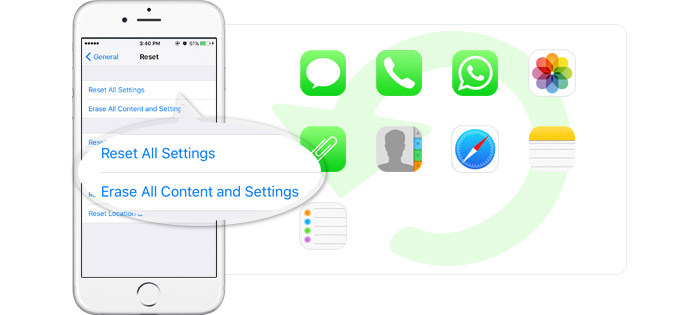
Τρόπος ανάκτησης δεδομένων iPhone μετά την εργοστασιακή επαναφορά
Υπάρχει κάτι λάθος με το iPhone μου, γι 'αυτό το μεταφέρω σε κατάστημα επισκευών. Το προσωπικό όπου επαναφέρει το iPhone μου στην εργοστασιακή επαναφορά και έχασα τα πάντα. Οι φωτογραφίες, οι επαφές, τα μηνύματα κειμένου και πολλά άλλα μου έχουν φύγει. Τι μπορώ να κάνω για να ανακτήσω δεδομένα από το σκουπισμένο iPhone μου;
Εάν είστε χρήστης της Apple, θα έχετε πολλά ερωτήματα σχετικά με τις εργοστασιακές ρυθμίσεις του iPhone. "Πώς να επαναφέρετε το iPhone 4 / 4S / 5/7/8 / X στις εργοστασιακές ρυθμίσεις;" "Εάν επαναφέρω το iPhone μου, θα χάσω τα δεδομένα του iPhone μου, όπως εικόνες, επαφές κ.λπ." "Πώς να ανακτήσω δεδομένα από το αποκατεστημένο iPhone μου;" ... Σε αυτήν την ανάρτηση, θα σας βοηθήσουμε να αφαιρέσετε αυτά τα παζλ. Συνεχίστε να διαβάζετε για να διορθώσετε το πρόβλημα, πώς να επαναφέρετε δεδομένα iPhone μετά την επαναφορά εργοστασιακών ρυθμίσεων.
Είτε κάνετε επαναφορά του iPhone σας στην επαναφορά εργοστασιακά κατά λάθος είτε επαναφορά του iPhone στις εργοστασιακές ρυθμίσεις για επιτάχυνση του αργού iPhone ή για άλλους λόγους, πρέπει να γνωρίζετε ότι μόλις επαναφέρετε το iPhone στην εργοστασιακή επαναφορά, τα δεδομένα του iPhone σας (επαφές, μηνύματα κειμένου, εφαρμογές, ρυθμίσεις και πολλά άλλα) θα διαγραφούν από το iPhone σας. Πρέπει λοιπόν να σκεφτείτε δύο φορές πριν το κάνετε αυτό.
Εάν θέλετε να επαναφέρετε το iPhone στις εργοστασιακές ρυθμίσεις για την απελευθέρωση του iPhone, μπορείτε να ακολουθήσετε τα παρακάτω βήματα για να το επιτύχετε.
Ανεξάρτητα από το ποια συσκευή σας iOS είναι το iPhone 15/14/13/12/11//XS/XR/X/8/7/SE/6s Plus/6s/6 Plus/6/5s/5c/5 ή το iPad Pro ή iPod, η διαδικασία επαναφοράς λειτουργεί με παρόμοιο τρόπο.
Πάρτε το iPhone 4 ως παράδειγμα για να κάνετε επαναφορά εργοστασιακών ρυθμίσεων.
Στο iPhone σας, μεταβείτε στις "Ρυθμίσεις"> "Γενικά"> Κάντε κύλιση προς τα κάτω για να βρείτε "Επαναφορά"> Επιλέξτε "Διαγραφή όλου του περιεχομένου και ρυθμίσεων" για να κάνετε επαναφορά εργοστασιακών ρυθμίσεων στο iPhone. Και το iPhone σας θα επανεκκινηθεί μετά από λίγα λεπτά.
Η παραπάνω διαδικασία θα διαγράψει όλο το περιεχόμενο και τις ρυθμίσεις στο iPhone και σίγουρα θα χάσετε τα πάντα στο iPhone, εκτός από τις προεγκατεστημένες εφαρμογές στο iPhone σας. Για όσους δεν τηρούν αυτήν την αλήθεια, είναι απόλυτη τραγωδία να χάσουν όλα τα δεδομένα iPhone. Αλλά αν δημιουργήσετε αντίγραφα ασφαλείας iPhone σε υπολογιστή με iTunes ή συγχρονίσετε δεδομένα iPhone στο iCloud πριν, τότε θα μπορούσατε να ανακτήσετε δεδομένα iPhone από το αντίγραφο ασφαλείας iCloud / iTunes αφού επαναφέρετε το iPhone στις εργοστασιακές ρυθμίσεις. Πως? Συνεχίζεται.
Εάν δημιουργήσατε αντίγραφα ασφαλείας iCloud, τότε αυτό που χρειάζεστε είναι ο λογαριασμός σας iCloud (ο λογαριασμός iCloud που χρησιμοποιείτε για τη δημιουργία αντιγράφων ασφαλείας iPhone), το iPhone και το WLAN. Και δεν πρέπει να συνδέσετε το iPhone με τον υπολογιστή σε όλη τη διαδικασία.
Εάν χάσετε δεδομένα iPhone μετά την επαναφορά στις εργοστασιακές ρυθμίσεις, τότε θα σας δοθούν τρεις επιλογές κατά τη ρύθμιση του iPhone σας, "Ρύθμιση ως νέο iPhone", "Επαναφορά από το iCloud Backup" και "Επαναφορά από το iTunes Backup". Εδώ μπορείτε να ανακτήσετε δεδομένα iPhone μετά την επαναφορά του iPhone με δύο τρόπους. Εδώ θα μπορούσατε να επιλέξετε "Επαναφορά από το iCloud Backup"> να συνδεθείτε στο λογαριασμό σας iCloud με Apple ID και κωδικό πρόσβασης> να επιλέξετε το πιο πρόσφατο αντίγραφο ασφαλείας iCloud για να ξεκινήσετε την επαναφορά δεδομένων iPhone από το iCloud. Η διαδικασία θα διαρκέσει λίγα λεπτά, και αυτό που χρειάζεστε είναι υπομονή.
Εάν λάβετε αντίγραφα ασφαλείας του iTunes πριν, τότε θα σας επιτραπεί να επαναφέρετε το iPhone χρησιμοποιώντας το αντίγραφο ασφαλείας του iTunes. Μπορείτε να επιλέξετε "Επαναφορά από το iTunes Backup" πριν ρυθμίσετε το iPhone όπως η παραπάνω μέθοδος. Εναλλακτικά, μπορείτε να ακολουθήσετε τον παρακάτω οδηγό επίσης μετά τη ρύθμιση του iPhone για την ανάκτηση δεδομένων iPhone από το iTunes.
Βήμα 1Συνδέστε το iPhone σε υπολογιστή με καλώδιο USB, κάντε κλικ στο εικονίδιο του iPhone σας στην κορυφή.
Βήμα 2Επιλέξτε το αντίγραφο ασφαλείας από την αναπτυσσόμενη λίστα "Επαναφορά από αυτό το αντίγραφο ασφαλείας"> "Συνέχεια" για ανάκτηση δεδομένων iPhone μετά την επαναφορά. Κατά τη διάρκεια της διαδικασίας, το iPhone θα επανεκκινηθεί και πρέπει να περιμένετε υπομονετικά.

1. Πρέπει να διατηρήσετε το iPhone σας αρκετή μπαταρία για να ανακτήσετε δεδομένα κατά τη διαδικασία επανεκκίνησης.
2. Πρέπει να απενεργοποιήσετε την επιλογή "Εύρεση του iPhone μου" πατώντας "Ρυθμίσεις"> "iCloud"> Διαφάνεια "Εύρεση του iPhone μου" στη θέση OFF και να συνδεθείτε στον λογαριασμό σας iCloud για επιβεβαίωση.
3. Εάν το αντίγραφο ασφαλείας του iTunes είναι κρυπτογραφημένο, τότε πρέπει να εισαγάγετε τον κωδικό πρόσβασης. Εάν ξεχάσατε τον κωδικό πρόσβασης iTunes, τότε θα μπορούσατε να μεταβείτε στο Συμβουλές για να ξεχάσετε τον κωδικό πρόσβασης iTunes.
Από τις παραπάνω δύο μεθόδους για την ανάκτηση των δεδομένων σας μετά την επαναφορά του iPhone, θα παρατηρήσετε ότι όλα έχουν κάποια μειονεκτήματα, το αντίγραφο ασφαλείας iTunes ή iCloud σας κάνει να επαναφέρετε το iPhone βίαια με όλα τα δεδομένα αντιγράφων ασφαλείας, αλλά σας επιτρέπει να δείτε το αντίγραφο ασφαλείας του iTunes ή να επαναφέρετε επιλεκτικά το iPhone από iCloud. Έτσι, για όσους θέλουν να δουν το αντίγραφο ασφαλείας του iTunes και να επιλέξουν επιλεκτικά δεδομένα για ανάκτηση από το αποκατεστημένο iPhone ή για εκείνους των οποίων το iPhone είναι σπασμένο ή το iPhone δεν είναι διαθέσιμο, μπορείτε να ανατρέξετε στην ακόλουθη περιγραφή με Αποκατάσταση στοιχείων iPhone.
Πρώτον, πρέπει να κάνετε δωρεάν λήψη αυτού του λογισμικού στον υπολογιστή ή το Mac σας. Λάβετε υπόψη ότι πρέπει να λάβετε τη σωστή έκδοση.
Βήμα 1Εγκαταστήστε το iPhone Data Recovery
Μετά τη λήψη αυτού του προγράμματος, εγκαταστήστε και εκκινήστε το στον υπολογιστή σας. Θα βρείτε τρεις τρόπους ανάκτησης, "Ανάκτηση από συσκευή iOS", "Ανάκτηση από αρχείο αντιγράφου ασφαλείας iTunes" και "Ανάκτηση από αρχείο αντιγράφου ασφαλείας iCloud".
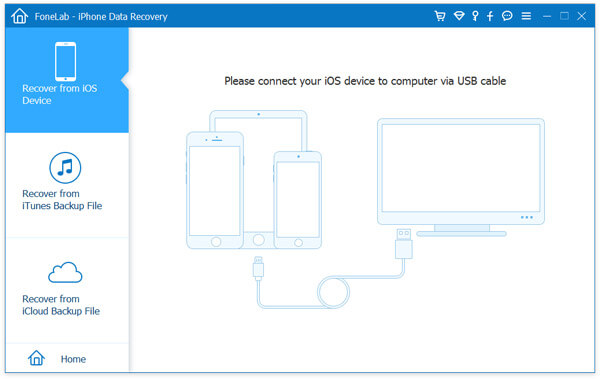
Βήμα 2Σάρωση αντιγράφων ασφαλείας iTunes ή iCloud
Κάντε κλικ στην επιλογή "Ανάκτηση από το iTunes Backup File", επιλέξτε το ακριβές αντίγραφο ασφαλείας iTunes που θέλετε, κάντε κλικ στο "Start Scan" για να σαρώσετε το iTunes backup.

Επίσης, θα μπορούσατε να κάνετε κλικ στην επιλογή "Ανάκτηση από το iCloud Backup File", να συνδεθείτε στο λογαριασμό σας iCloud, να επιλέξετε τον τρόπο σάρωσης, να βρείτε το νεότερο αντίγραφο ασφαλείας του iPhone σας, να κάνετε κλικ για να κατεβάσετε το αντίγραφο ασφαλείας iCloud. Ελέγξτε ποια δεδομένα θέλετε να ανακτήσετε μετά την επαναφορά του iPhone και κάντε κλικ στο "Επόμενο" για να ξεκινήσετε τη σάρωση αντιγράφων ασφαλείας iCloud

Βήμα 3Ανάκτηση χαμένων δεδομένων μετά την επαναφορά του iPhone
Μετά τη σάρωση όλων των δεδομένων στο iTunes ή το iCloud, θα βρείτε όλη την εμφάνιση εφεδρικού τύπου δεδομένων στη διεπαφή. Κάντε κλικ σε έναν τύπο δεδομένων και θα δείτε όλες τις λεπτομέρειες δεδομένων iPhone στο δεξί παράθυρο. Εδώ μπορείτε να δείτε φωτογραφίες / εικόνες iPhone, μηνύματα κειμένου, επαφές, μουσική, δεδομένα εφαρμογών και άλλα. Σίγουρα, θα ανακτήσετε αυτά τα δεδομένα επιλεκτικά από το αποκατεστημένο iPhone σας ελέγχοντας στοιχεία και κάντε κλικ στο κουμπί "Ανάκτηση".

Τα παραπάνω βήματα σας δείχνουν πώς να ανακτήσετε διαγραμμένα δεδομένα από το iPhone. Για άλλες δύο λειτουργίες ανάκτησης, "Ανάκτηση από το iTunes Backup" και "Ανάκτηση από το iCloud Backup", μπορείτε να λάβετε μια λεπτομερή αναφορά εδώ: επαναφέρετε το iPhone από το iCloud και ανακτήστε τα διαγραμμένα δεδομένα από το αντίγραφο ασφαλείας του iTunes.


Μπορείτε να μάθετε τα βήματα από το παρακάτω βίντεο:
1. Τα ανακτημένα δεδομένα από την επαναφορά εργοστασιακών ρυθμίσεων iPhone θα αποθηκευτούν στον υπολογιστή ή στο Mac σας. Και διατηρούνται ως διάφορες μορφές. Για παράδειγμα, όταν ανακτάτε επαφές από το iCloud, οι επαφές θα αποθηκεύονται ως CSV, VCF και HTML και τα μηνύματα αποθηκεύονται ως CSV και HTML, τα οποία μπορείτε να το ανοίξετε με το πρόγραμμα περιήγησης Firefox ή Chrome.
2. Εάν επιθυμείτε να μεταφέρετε τα αποκατεστημένα δεδομένα στο iPhone σας, τότε χρειάζεστε iTunes ή iCloud ή άλλα εργαλεία τρίτων για να σας βοηθήσουν να μετακινήσετε επαφές στο iPhone.
3. Όταν χρησιμοποιείτε αυτόν τον τρόπο για να ανακτήσετε δεδομένα από το αποκατεστημένο iPhone, δεν πρέπει να εκτελέσετε το iTunes στον υπολογιστή σας για να αποφύγετε μια διένεξη.